怎么将电脑资料刻录光盘 光盘刻录教程
更新时间:2023-12-21 14:08:14作者:yang
电脑已经成为我们日常生活中不可或缺的工具之一,而随着科技的发展,我们经常需要将电脑上的资料刻录到光盘中,以便更好地保存和传播。光盘刻录作为一种常见的媒介方式,为我们提供了便捷和可靠的存储手段。对于一些不熟悉的人来说,光盘刻录可能会成为一项有些困扰的任务。究竟怎样将电脑资料刻录到光盘中呢?接下来我们将为大家介绍一些简单易行的光盘刻录教程,帮助大家轻松实现这一目标。
方法如下:
1.第一步:找一张可刻录的光盘放入电脑光驱。

2.第二步:系统自动弹出对话框,选择将文件刻录到光盘。
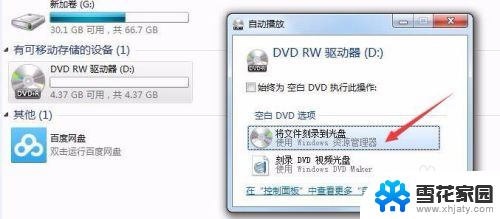
3.第三步:在跳出的对话框中输入光盘名称,在这里我们选择第二种方式(刻录后不能删除及更改)。
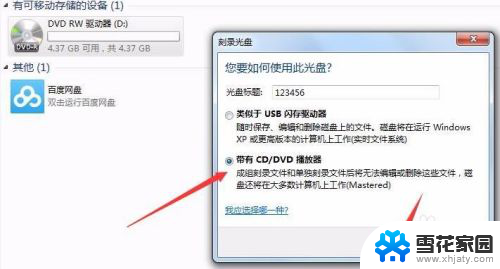
4.第四步:设置好后,把文件拖入光盘。会提示“准备好写入到光盘中的文件”,此时文件还没有被刻录,在空白的地方点击鼠标右键会看到“刻录到光盘”,点击后刻录完成。
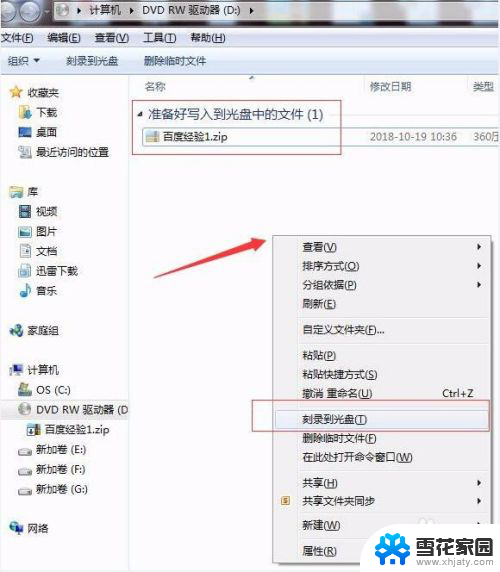
以上就是如何将电脑资料刻录光盘的全部内容,如果您遇到相同的问题,可以参考本文中介绍的步骤进行修复,希望这对大家有所帮助。
怎么将电脑资料刻录光盘 光盘刻录教程相关教程
-
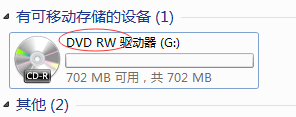 怎么从电脑上刻录光盘 电脑刻录光盘教程
怎么从电脑上刻录光盘 电脑刻录光盘教程2023-12-01
-
 文档如何刻录到光盘 光盘刻录教程
文档如何刻录到光盘 光盘刻录教程2023-12-15
-
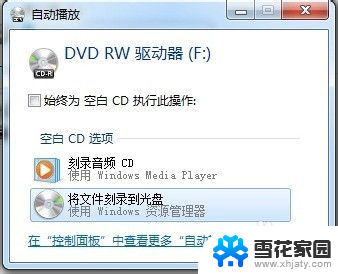 文件光盘刻录怎么刻 如何刻录光盘到电脑
文件光盘刻录怎么刻 如何刻录光盘到电脑2024-01-22
-
 文件刻录光盘 光盘刻录步骤
文件刻录光盘 光盘刻录步骤2024-04-15
- 电脑能刻录光盘.吗 Windows 10如何使用光盘刻录工具
- 有光驱就能刻录光盘吗 光驱刻录功能怎么测试
- 如何往光盘里刻录文件 如何将文件刻录到CD/DVD
- 有光驱的电脑可以写光盘吗 电脑刻录光盘工具
- 笔记本电脑的光驱可以刻盘吗 光驱刻录测试方法
- 文件如何刻录到光盘 如何将文件写入空白光盘
- 电脑微信设置文件保存位置 微信电脑版文件保存位置设置方法
- 增值税开票软件怎么改开票人 增值税开票系统开票人修改方法
- 网格对齐选项怎么取消 网格对齐选项在哪里取消
- 电脑桌面声音的图标没了 怎么办 电脑音量调节器不见了怎么办
- 键盘中win是那个键 电脑键盘win键在哪个位置
- 电脑如何连接隐藏的wifi网络 电脑如何连接隐藏的无线WiFi信号
电脑教程推荐